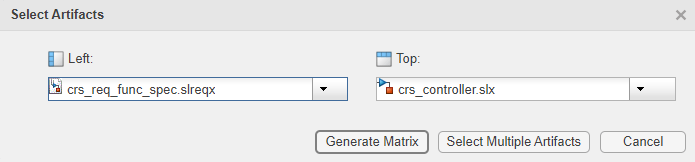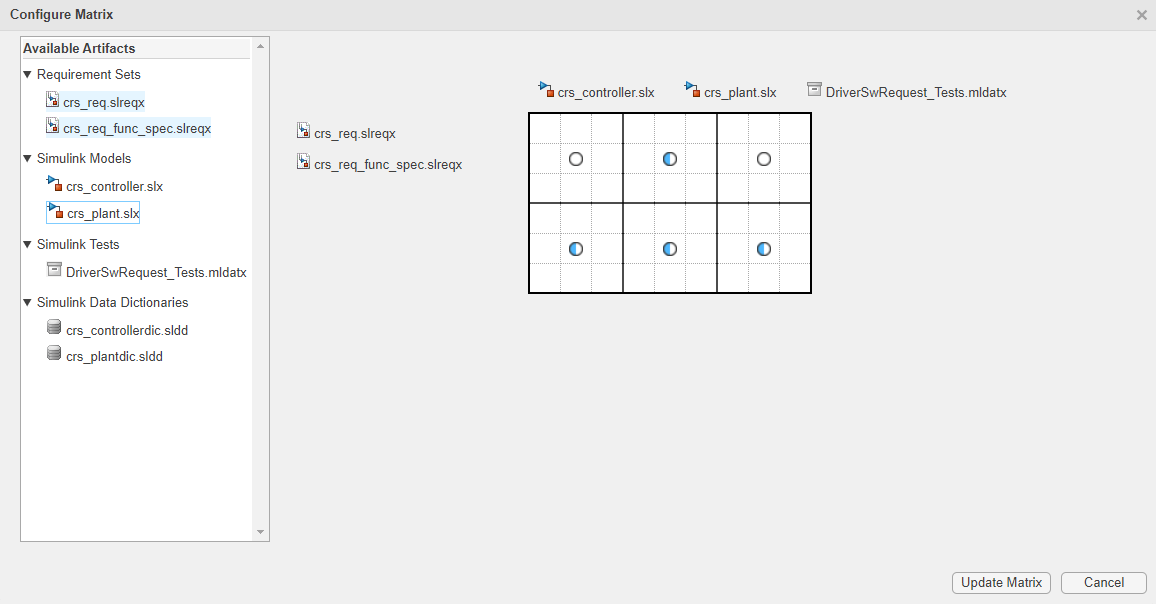通过跟踪矩阵跟踪需求链接
可跟踪矩阵允许您轻松地查看需求及其到其他项目的链接。可跟踪矩阵显示需求、模型或测试实体、数据字典和代码之间的链接,并允许您导航到链接源或目的地。例如,你可以:
查看项之间的链接。
创建和删除链接。
检查并导航链接源和目的地。
将显示集中在特定工件或项目的层次结构上。
对行、列和单元格应用特定于工件的筛选器。
查看并突出显示未链接的项目。
查看并突出显示具有相关变更问题的项,并清除变更问题。
选择多个单元格时执行批处理操作。
生成可追溯性矩阵
您可以使用两个或多个工件创建跟踪矩阵。您可以使用:
金宝app®要求™要求设置
金宝app仿真软件模型
系统编写器™ 模型
金宝app仿真软件测试™测试文件
金宝app模型数据字典
MATLAB®M文件
要打开Traceability Matrix窗口,请使用以下方法之一:
在需求编辑器中,单击跟踪矩阵.
在Simu金宝applink模型中需求选项卡,选择分享>开放需求跟踪矩阵.
在MATLAB命令行中,输入:
slreq.generateTraceabilityMatrix
要创建可追溯性矩阵,请执行以下操作:
在“跟踪矩阵”窗口中,单击添加.
生成带有两个工件或多个工件的矩阵。
要创建只有两个工件的矩阵,请选择左和顶部从“选择工件”对话框中选择工件。
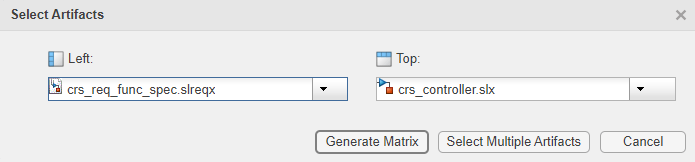
要创建包含多个工件的矩阵,请单击选择多个工件.在Configure Matrix对话框中,从可用的工件通过单击和拖动,或者右键单击工件并选择,窗格的左边或顶部工件列表添加到左边或加到上面.通过指向工件并单击Remove图标从列表中删除工件(
 ),或者右键单击工件并选择去除工件.
),或者右键单击工件并选择去除工件.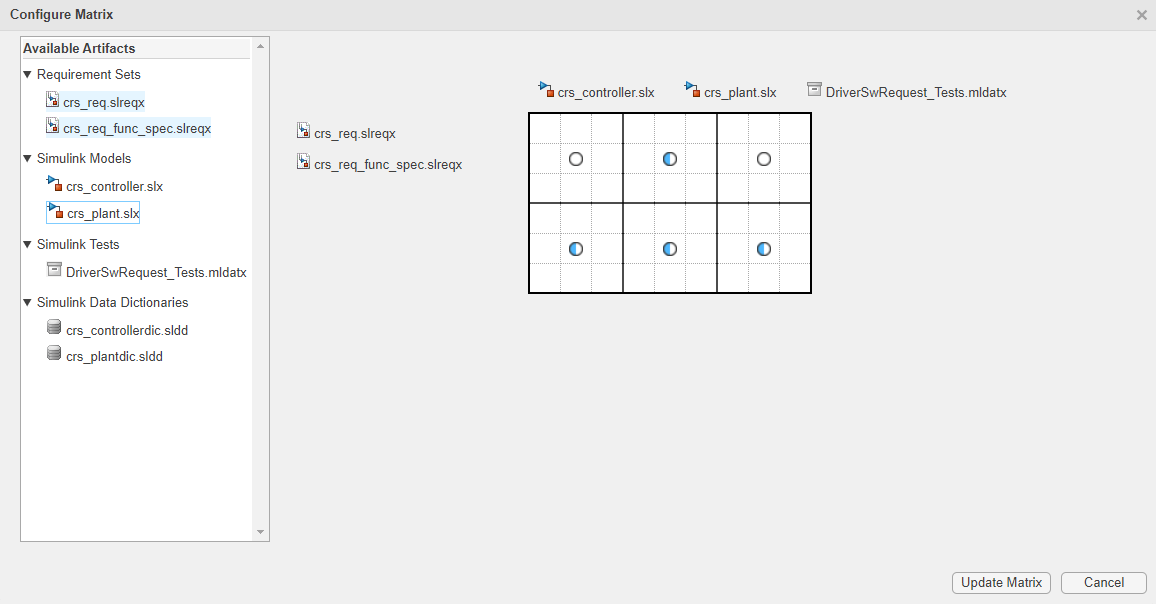
点击生成矩阵.您可以通过单击来重新配置矩阵中的工件配置矩阵,重新配置工件,并单击更新矩阵.
这个映像中的工件是一个需求集和一个Simulink模型。金宝app需求列在左边,而Simulink模型的模块列在顶部。金宝app

如果您对工件进行了更改,请单击更新刷新可追溯性矩阵。
请注意
未解析的链接不会显示在可追溯性矩阵中。
当您创建带有多个工件的跟踪矩阵时,实蓝色线表示工件之间的划分。

用多个工件配置矩阵
当您创建或更新带有多个工件的矩阵时,您可以使用Configure matrix对话框来安排工件,通过单击和拖动将工件从一个列表移动到另一个列表,或者通过在列表中拖动工件来重新排列列表。
您可以在按住键的同时添加、删除或排列多个工件Ctrl键并选择多个工件。
当您在中选择工件时可用的工件窗格中,任何包含所选工件之间链接的工件都会突出显示。当您向矩阵配置添加工件时,展开图标(![]() )表示工件之间有链接。
)表示工件之间有链接。
为了能够将工件添加到跟踪矩阵中,工件必须:
在MATLAB工作区或Simulink中加载金宝app
包含指向已加载工件的链接
与加载的链接集关联
修改追溯矩阵视图
跟踪矩阵是一个网格,其中行对应左边工件中的项目,列对应顶部工件中的项目。箭头图标(![]() )表示该行和列中的项之间有链接。箭头图标从源项目指向目标项目。
)表示该行和列中的项之间有链接。箭头图标从源项目指向目标项目。
当您单击箭头图标时,您将看到有关链接的信息。
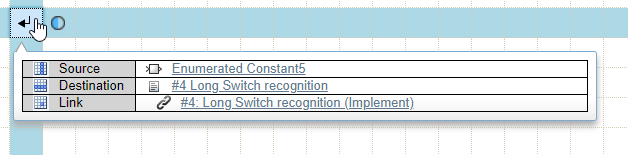
展开和折叠链接
最初,矩阵中的一些行和列可能被折叠。展开图标(![]() )在包含链接项的行或列中的一个或两个层次结构被折叠时显示。要展开层次结构,双击展开图标(
)在包含链接项的行或列中的一个或两个层次结构被折叠时显示。要展开层次结构,双击展开图标(![]() ).
).
单击展开图标时,将看到与该单元格对应的左侧和顶部项目。
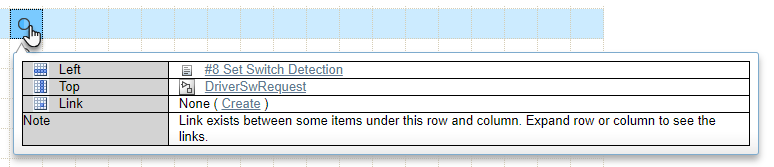
当您单击信息框中的项目时,项目将在与该工件类型相关联的应用程序中打开。例如,如果您单击一个需求,则需求编辑器窗口将打开并显示指定的需求。
集中显示
您可以将显示集中在跟踪矩阵中特定项目的层次结构上。选择要显示其层次结构的工件或项目。点击范围或者右键单击该项目并单击集中显示.
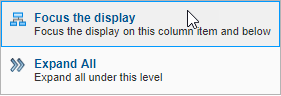
您的跟踪矩阵只显示层次结构的选定部分。要显示工件的整个层次结构,再次右键单击工件并单击显示整个层次结构.
对于具有多个工件的矩阵,您还可以通过单击矩阵顶部列表中的工件将显示集中在其中一个工件上。要将焦点从一个工件上移除,请单击显示所有在矩阵顶部的工件列表中。

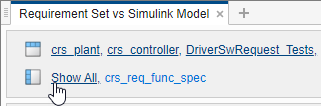
要展开工件的层次结构,右键单击要展开其层次结构的工件并单击全部展开。要折叠工件的层次结构,请右键单击要折叠其层次结构的工件,然后单击全部折叠.
应用过滤器
您可以从应用过滤器过滤板到顶部伪影、左侧伪影或单元格。单击过滤器以应用它,然后再次单击以删除它。
每个工件都有特定类型的过滤器。当您创建具有多个工件类型的跟踪矩阵时,窗格按工件类型列出筛选器,并使用图标指示类型。的缺失的链接过滤器及其下的所有过滤器细胞总是出现。

如果您对工件应用筛选器,则矩阵只显示具有这些特定属性的项目。例如,if, under顶部,你点击缺失的链接,可追溯性矩阵仅显示顶部工件中未链接到其他项目的项目。但是,如果父项不具有这些特定属性,但其一个或多个子项具有这些属性,则父项和指向父项的链接将显示在矩阵中,但会暗显。例如,如果应用叶块过滤到模型,矩阵显示包含叶块的子系统块,但是暗子系统块和到子系统块的链接。
如果对单元格应用过滤器,则矩阵仅显示具有这些属性的链接。但是,不会忽略任何行或列。例如,如果细胞,你点击有变化的问题,跟踪矩阵只显示有更改问题的链接,但显示所有行和列。
将过滤器添加到可跟踪性矩阵的左侧或顶部工件时,过滤器将显示在工件名称旁边的矩阵顶部。您可以通过单击清除过滤器清晰的过滤器或者,在过滤板,再次单击过滤器。
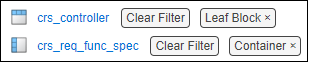
如果跟踪矩阵中的一个工件是Simulink模型,那么您可以应用金宝app缺少的预期的链接滤器此过滤器显示未链接的Simulink块或需要链接才能满足要求的子系统金宝appHISL 0070.
突出失踪链接
要突出显示跟踪矩阵中未链接的单元格,请单击突出失踪链接.跟踪矩阵中未链接的项目用黄色突出显示。
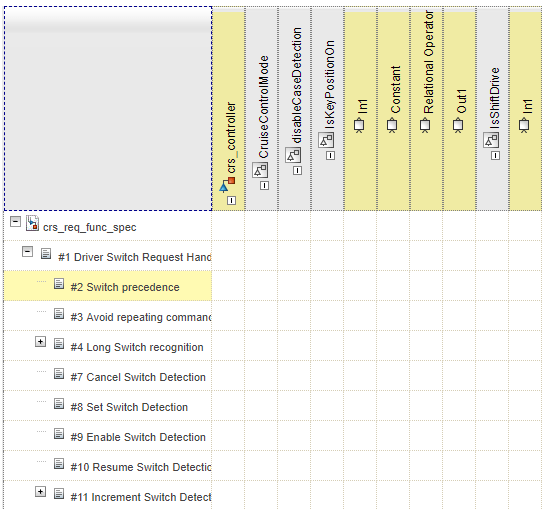
即使未链接的项目在当前矩阵视图中不可见,也会高亮显示。查看整个可追溯性矩阵的层次结构,以查看所有缺少链接的项目。请参阅集中显示.
使用可追溯性矩阵中的链接
添加新链接
通过单击单元格创建链接,然后单击创建链接或创建在信息框中,在行中的项目和列中的项目之间创建链接。


“创建链接”窗口将填充链接源和目标。单击“反转”按钮可以反转链接源和目标(![]() ).链接保存在与源项目所属的工件相关联的链接集中。如果没有与工件相关联的链接集,那么将创建与工件同名的链接集。
).链接保存在与源项目所属的工件相关联的链接集中。如果没有与工件相关联的链接集,那么将创建与工件同名的链接集。
请注意
如果您为左侧和顶部工件使用相同的需求集创建可追溯性矩阵,则无法创建源项和目标项为相同需求的链接。也不能创建源项或目标项为需求集的链接。
删除链接
通过单击包含链接的单元格并单击来删除链接删除链接或按▽.将出现“删除链接”对话框,并显示链接工件、类型和标签。点击去除删除链接。
查看和清除链接的变更问题
如果与链接相关的需求发生了变化,那么链接就会出现变更问题。要了解如何启用变更跟踪并使用需求编辑器查看和清除变更问题,请参见跟踪需求链接的变更.
您可以在跟踪矩阵中查看带有变更问题的链接,方法为有变化的问题过滤或通过选择突出失踪链接>仅显示更改的链接.您可以通过单击突出显示带有更改问题的链接突出失踪链接>突出显示更改的链接.与具有更改问题的链接对应的行、列和单元格以红色突出显示。

要清除链接的更改问题,请选择包含链接的单元格并单击明显变化的问题.
在多个单元格上执行批量操作
通过单击和拖动或按下,创建一个矩形单元格选区转移然后单击单元格。你可以按Ctrl键然后单击以切换选择中的单元格或创建单个单元格的选择。
当您选择多个单元格时,您可以一次添加或删除多个链接或清除多个链接的更改问题。
导出可追溯矩阵
您可以将跟踪矩阵导出为HTML报告或包含表数据的MATLAB变量。
通过单击生成HTML报告出口>生成HTML报告.命名并保存报告。报表会自动打开。
HTML报告不是交互式的。通过聚焦显示、折叠或展开层次结构、应用过滤器和高亮显示来创建要导出的视图。HTML报告列出了矩阵中工件的文件路径,以及聚焦显示、应用的过滤器和高亮显示。
通过单击创建一个包含表数据的MATLAB变量出口>创建MATLAB变量.的变量slrtmxData是在基础MATLAB工作空间中创建的。如果你有一个现有的变量slrtmxData在您的工作区中,变量被覆盖。
导出的MATLAB变量不是交互式的,但具有MATLAB表的功能。看见表.通过聚焦显示或应用筛选器创建要导出的视图。MATLAB表包含折叠层次结构中的项,但不包括高亮显示。
使用可跟踪矩阵编程工作
除了“跟踪矩阵”窗口外,还可以使用API创建跟踪矩阵。使用slreq.GetTraceAbilityMatrix选项创建结构并设置左人工制品和topArtifacts字段,提供包含工件列表的单元数组。然后使用slreq.generateTraceabilityMatrix将结构作为输入参数,生成具有指定工件的矩阵。看见以编程方式生成跟踪矩阵.
另见
slreq.generateTraceabilityMatrix|slreq.GetTraceAbilityMatrix选项